Khi Google từ chối bán sản phẩm của mình trên Amazon và do đó Amazon không tiếp cận để cung cấp Prime Video trên Chromecast. Nhưng các trận đánh của họ có nhiều khả năng kết thúc. Cả hai công ty đã đạt được sự chấp nhận lẫn nhau bằng cách thực hiện Video chính có sẵn trên Chromecast Y YouTube cho Firestick. Kết quả là Amazon Ứng dụng Prime Video đã được tích hợp chính thức vào chức năng truyền. Vì vậy, ngoài Netflix, YouTube, Huluv.v. Amazon Video chính trên Firestick đây là một bổ sung mới cho Chromecast. Vì vậy, để lại bất cứ ai phát nội dung Prime trên TV thông minh với Chromecast. Nhập bài viết để tìm cách Chromecast Amazon Video chính.
Làm gì Amazon Ưu đãi video chính?
Amazon Prime Video là tất cả trong một dịch vụ truyền dẫn kỹ thuật số đáng sử dụng trên mọi thiết bị. Nó có thể được sử dụng để truyền phát và tải xuống phim, chương trình TV, phim, v.v., với phí thuê bao hàng tháng tối thiểu. Nó là một ứng dụng tương thích đa nền tảng có thể được sử dụng từ bất cứ đâu vào bất cứ lúc nào. Với Amazon Prime Video, bạn có thể chọn phát trực tuyến 100 phí bảo hiểm Amazon kênh. Nó có thể được sử dụng để mua hoặc thuê các video, bao gồm cả các bản phát hành mới.
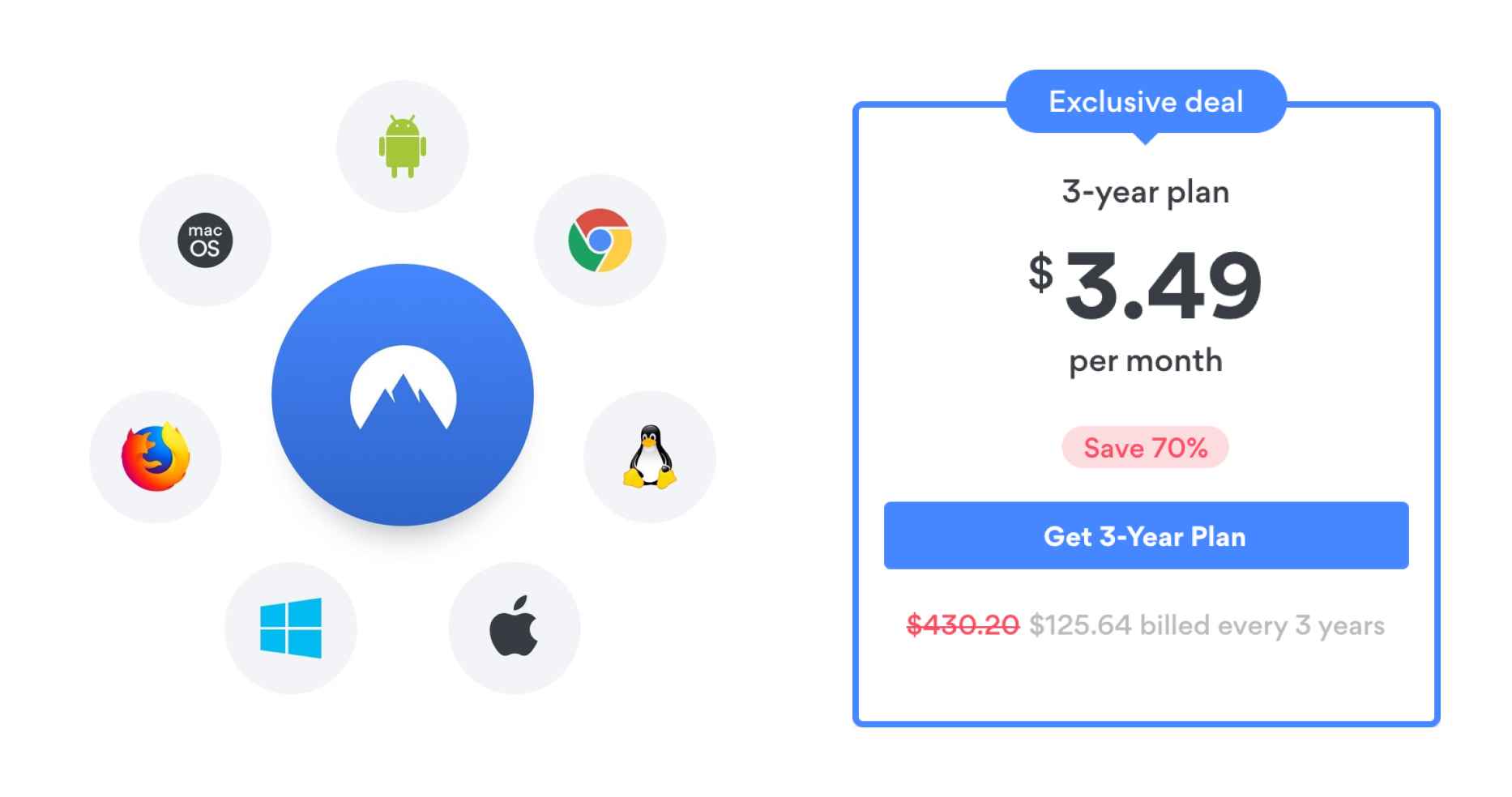
Cách Chromecast Amazon Video chính
Mặc dù có cơ sở dữ liệu cập nhật liên tục, Amazon Prime Video không hỗ trợ cho tùy chọn phát trực tuyến trước đó. Như với bản cập nhật mới nhất, bất kỳ ai cũng có thể Chromecast Amazon Prime Video sử dụng hai phương pháp khác nhau. Phần sau đây cung cấp hướng dẫn cho cả hai phương pháp một cách chi tiết.
1. Các bước cho Chromecast Amazon Video chính bằng Chrome Browser
Bằng cách làm theo các bước dưới đây, bạn có thể phát hành Amazon Các video chính từ PC sang TV với sự trợ giúp của Trình duyệt Chrome.
Điều kiện tiên quyết:
- Chromebook /Windows hoặc Mac PC với phiên bản trình duyệt Google Chrome mới nhất.
- Chromecast và máy tính được kết nối với cùng một mạng WiFi.
Anh ấy đã qua 1: Mở Trình duyệt web Chrome trong cửa sổ của bạn / Mac / Chromebook.
Anh ấy đã qua 2: Mở trang web chính thức của Amazon Video chính trên trình duyệt Chrome (www.primevideo.com) và nhấp vào bất kỳ phim hoặc video nào.
Anh ấy đã qua 3: Bây giờ, hãy nhấp vào biểu tượng ba chấm ở góc trên bên phải của trình duyệt Chrome.
Anh ấy đã qua 4: Một danh sách các tùy chọn sẽ được hiển thị và bạn phải nhấp vào Diễn viên Lựa chọn.

Anh ấy đã qua 5: Chrome trình duyệt sẽ tìm kiếm thiết bị Chromecast. Bây giờ, chọn thiết bị Chromecast của bạn để truyền phát Amazon Video chính.
Note: Nếu Chromecast của bạn đã được định cấu hình với PC, nhấp chuột phải vào bất kỳ nơi nào trên màn hình để chọn tùy chọn Cast để phát video trên Chromecast.
Anh ấy đã qua 6: Khi kết nối được thiết lập, màn hình phát sóng sẽ xuất hiện trên màn hình TV.
Note: Độc thân đóng cửa sổ Chrome để hoàn thành dàn diễn viên. Ngoài ra, bạn có thể nhấp vào ba điểm ngang > diễn viên > ngắt kết nối thiết bị.
Chất lượng truyền video cao nhất phụ thuộc vào 1080pVì vậy, bạn không thể truyền phát video 4K từ trình duyệt của mình. Tuy nhiên, nó phụ thuộc vào tốc độ kết nối internet.
Liên quan: Cách tải xuống và cài đặt HD Streamz trên Firestick (2019)
2. Các bước cho Chromecast Amazon Video Prime sử dụng điện thoại thông minh
Nếu bạn có Amazon Ứng dụng Prime Video được cài đặt trên thiết bị Android hoặc iOS, sau đó Prime Video có thể được phát trực tuyến sang Chromebook. Làm theo các bước cho Chromecast Amazon Video Prime sử dụng điện thoại thông minh.
Điều kiện tiên quyết:
- Android 5.0 hoặc cao hơn với Amazon Ứng dụng video chính.
- iOS 10.11 trở lên với Amazon Ứng dụng video Prime được cài đặt.
- Amazon Đăng ký video chính.
Note: Đảm bảo điện thoại thông minh của bạn được kết nối với cùng WiFi như Chromecast.
Anh ấy đã qua 1: Trên điện thoại thông minh Android / iPhone / iPad, hãy mở Amazon Ứng dụng Prime Video.
Anh ấy đã qua 2: Mở bất kỳ video nào và bạn sẽ thấy bốn tùy chọn bên dưới nút xem ngay.
Anh ấy đã qua 3: Chạm vào chức năng thứ ba Xem trên. Nhấn vào tên của mũi tên lửa.
 Chromecast Amazon Video chính
Chromecast Amazon Video chính

Anh ấy đã qua 4: Hoặc, phát bất kỳ video trong ứng dụng. Nhấn vào menu ba chấm ở góc trên bên phải. Nhấn Xem trên.
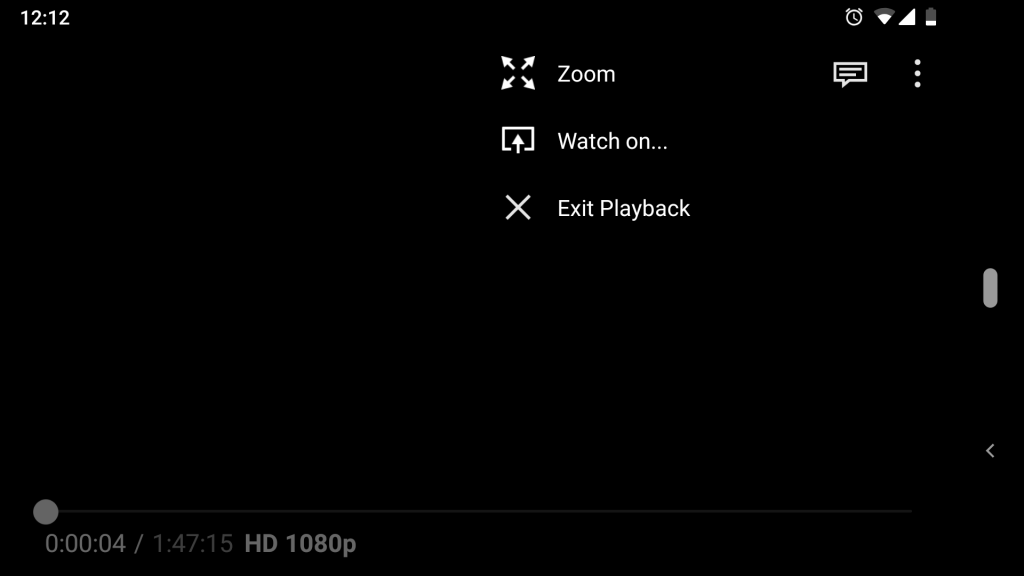
Anh ấy đã qua 5: Ứng dụng sẽ tìm kiếm các thiết bị. Bấm vào Thiết bị Chromecast mà Prime Video sắp phát sóng.

Anh ấy đã qua 5: Bây giờ video sẽ bắt đầu phát trên TV Chromecast được kết nối hoặc tương thích.
Note: Sử dụng ứng dụng Prime Video để kiểm soát phát lại video, phụ đề và âm lượng.
Liên quan: Cài đặt thế nào Bầu trời tại Firestick / TV cháy
Giải phóng mặt bằng
Theo cách này, bạn có thể Chromecast Amazon Prime Video từ điện thoại thông minh hoặc PC với trình duyệt Chrome. Với hỗ trợ Chromecast, bạn có thể trải nghiệm Video Prime tốt nhất hiện nay trên màn hình lớn hơn. Vì vậy, bạn không cần phải phụ thuộc vào đăng ký truyền hình cáp vì Prime Video là một cách khác để theo kịp các bộ phim, bộ phim, chương trình yêu thích của bạn, Amazon v.v. Hãy thử bất kỳ phương pháp nào cho Chromecast Amazon Prime Video và cho chúng tôi biết các truy vấn của bạn trong phần bình luận.
